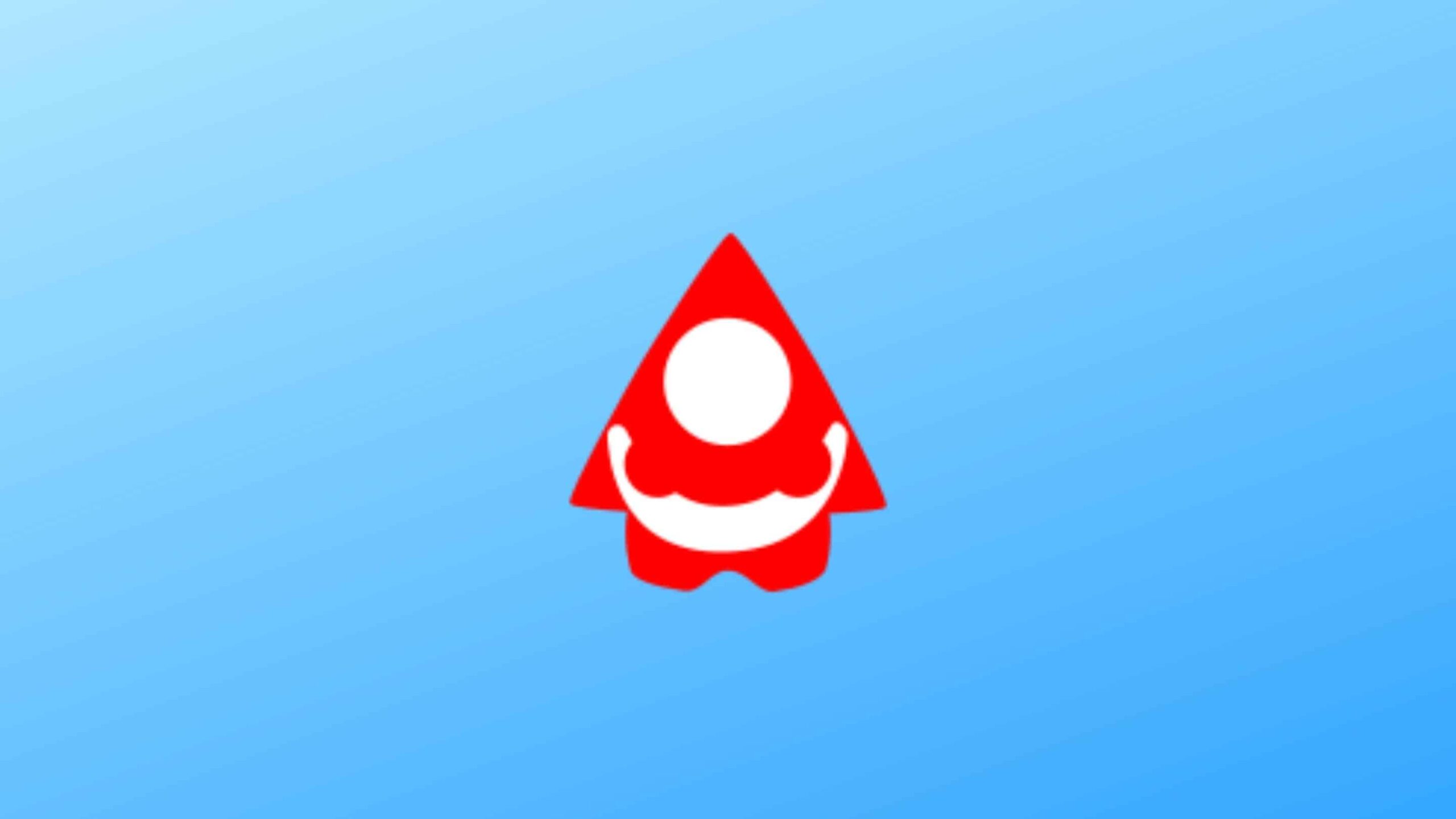Usermode FTP Server é uma ferramenta para acessar seus arquivos de outro dispositivo. Inicie um servidor FTP como usuário e transfira arquivos com qualquer cliente FTP. Neste tutorial, saiba como instalar o Usermode FTP Server no Linux, usando pacotes Flatpak.
Com o Usermode FTP Server, você acessa seus arquivos diretamente com o suporte FTP integrado de muitos navegadores de arquivos: Windows File Explorer, Thunar, Gnome Files, Dolphin e muito mais!
Características:
- Um servidor FTP de usuário, sem necessidade de root;
- Interface de usuário gráfica simples;
- Criptografia de transferência FTP (FTPS). Suporte a SFTP;
- Opção de sistema de arquivos somente leitura;
- Autenticação de usuário único e muito mais!
Siga o tutorial abaixo e instale-o agora mesmo no seu Linux.
Saiba instalar o Usermode FTP Server no Ubuntu e derivados!
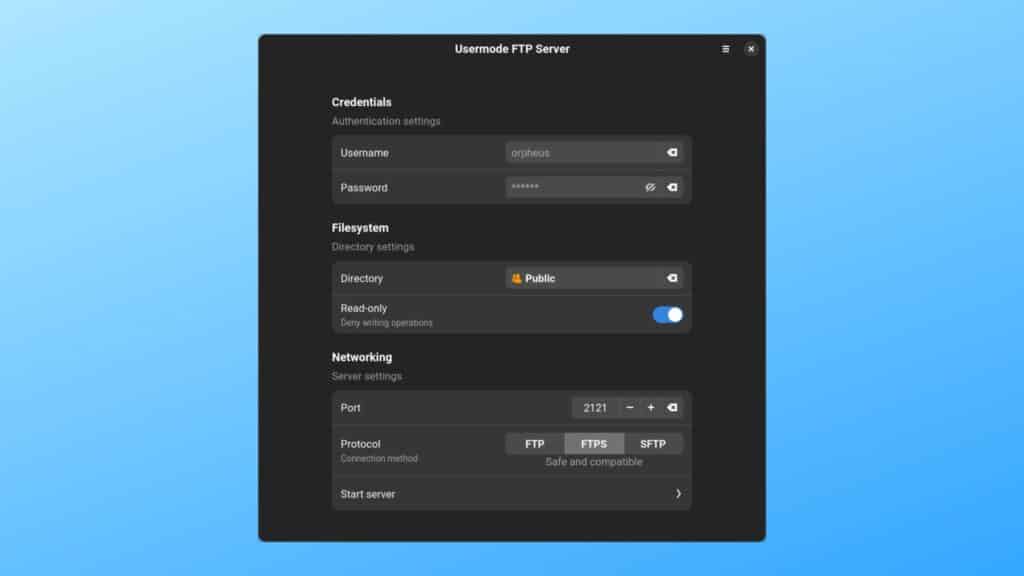
Para instalar o Usermode FTP Server no Ubuntu, execute o comando abaixo. Vale lembrar que neste processo de instalação, vamos utilizar um pacotes flatpak.
Passo 1 – Instalar e ativar o suporte ao Flatpak no Ubuntu, Linux Mint e derivados:
sudo apt install flatpakPasso 2 – Agora, vamos adicionar o repositório Flathub, que é onde vamos baixar e instalar o Usermode FTP Server para seguir com o processo de instalação no Ubuntu, Linux Mint ou derivados:
flatpak remote-add --if-not-exists flathub https://flathub.org/repo/flathub.flatpakrepoPasso 3 – Agora, precisamos reiniciar o sistema, em seguida, volte neste tutorial e prossiga com a instalação! Para reiniciar você pode utilizar o botão padrão do seu ambiente, ou execute o comando abaixo:
sudo rebootPasso 4 – Execute o comando de instalação do Usermode FTP Server no Ubuntu, Linux Mint e derivados:
flatpak install flathub eu.ithz.umftpdPasso 5 – Comando para executar a aplicação:
flatpak run eu.ithz.umftpdSaiba instalar o Usermode FTP Server no Fedora e derivados!
Para instalar o Usermode FTP Server no Fedora, execute os comandos abaixo. Lembrando que o Fedora já vem som suporte ao Flatpak habilitado, então basta executar os comandos abaixo:
Passo 1 – Execute o comando de instalação do Usermode FTP Server no Fedora:
flatpak install flathub eu.ithz.umftpdPasso 2 – Comando para executar a aplicação:
flatpak run eu.ithz.umftpdSaiba instalar o Usermode FTP Server no Debian e derivados!
Para instalar o Usermode FTP Server no Debian, execute os comandos abaixo:
Passo 1 – Instalar o suporte ao Flatpak no Debian:
apt updateapt install flatpakPasso 2 – Vamos adicionar o repositório do Flathub:
flatpak remote-add --if-not-exists flathub https://flathub.org/repo/flathub.flatpakrepoPasso 3 – Reinicie o sistema, você pode fazer isso manualmente utilizando o botão do seu ambiente ou o comando abaixo:
rebootPasso 4 – E agora, vamos executar o comando para instalar o Usermode FTP Server no Debian ou derivados. Observe que o comando abaixo está com o sudo, caso você não o tenha habilitado, remova o sudo e instalar usando o ROOT mesmo:
flatpak install flathub eu.ithz.umftpdPasso 5 – Comando para executar a aplicação:
flatpak run eu.ithz.umftpdSaiba instalar o Usermode FTP Server no openSUSE e derivados!
Para instalar o Usermode FTP Server no openSUSE, execute os comandos abaixo. Vamos utilizar um repositório:
Passo 1 – Instalar o Flatpak
sudo zypper install flatpakPasso 2 – Agora, vamos adicionar o repositório Flathub:
flatpak remote-add --if-not-exists flathub https://flathub.org/repo/flathub.flatpakrepoPasso 3 – Vamos reiniciar, faça isso usando o botão de reiniciar do seu ambiente ou o comando abaixo:
sudo rebootPasso 4 – Execute o comando de instalação do Usermode FTP Server no OpenSUSE:
flatpak install flathub eu.ithz.umftpdPasso 5 – Comando para executar o Usermode FTP Server
flatpak run eu.ithz.umftpdÉ isso, esperamos ter ajudado você a instalar o Usermode FTP Server no Linux!